Dell PowerEdge C5125 User Manual [fr]

Dell PowerEdge C5125
Manuel du propriétaire
du matériel
Modèle réglementaire : B04S

Remarques, précautions et avertissements
REMARQUE : Une REMARQUE indique des informations importantes qui peuvent
vous aider à mieux utiliser votre ordinateur.
PRÉCAUTION : Une PRÉCAUTION indique un risque d'endommagement du
matériel ou de perte de données en cas de non respect des instructions.
AVERTISSEMENT: Un AVERTISSEMENT vous avertit d’un risque
d'endommagement du matériel, de blessure corporelle ou même de mort.
Les informations contenues dans ce document sont sujettes à modification sans préavis.
© 2011 Dell Inc. tous droits réservés.
La reproduction de ce document, de quelque manière que ce soit, sans l'autorisation écrite de Dell Inc.
est strictement interdite.
®
Les marques utilisées dans ce texte : AMD
de Advanced Micro Devices, Inc. Dell™, le logo DELL et PowerEdge™ sont des marques de Dell Inc.
Microsoft
États-Unis et/ou dans d'autres pays.
D'autres marques et noms commerciaux peuvent être utilisés dans ce document pour faire référence
aux entités revendiquant la propriété de ces marques ou de ces noms de produits. Dell Inc. rejette tout
intérêt propriétaire dans les marques et les noms commerciaux autres que les siens.
®
et Windows® sont des marques et des marques déposées de Microsoft Corporation aux
, AMD Phenom™ et AMD Athlon™ sont des marques
Modèle réglementaire : B04S
05-2011 Rév. A00
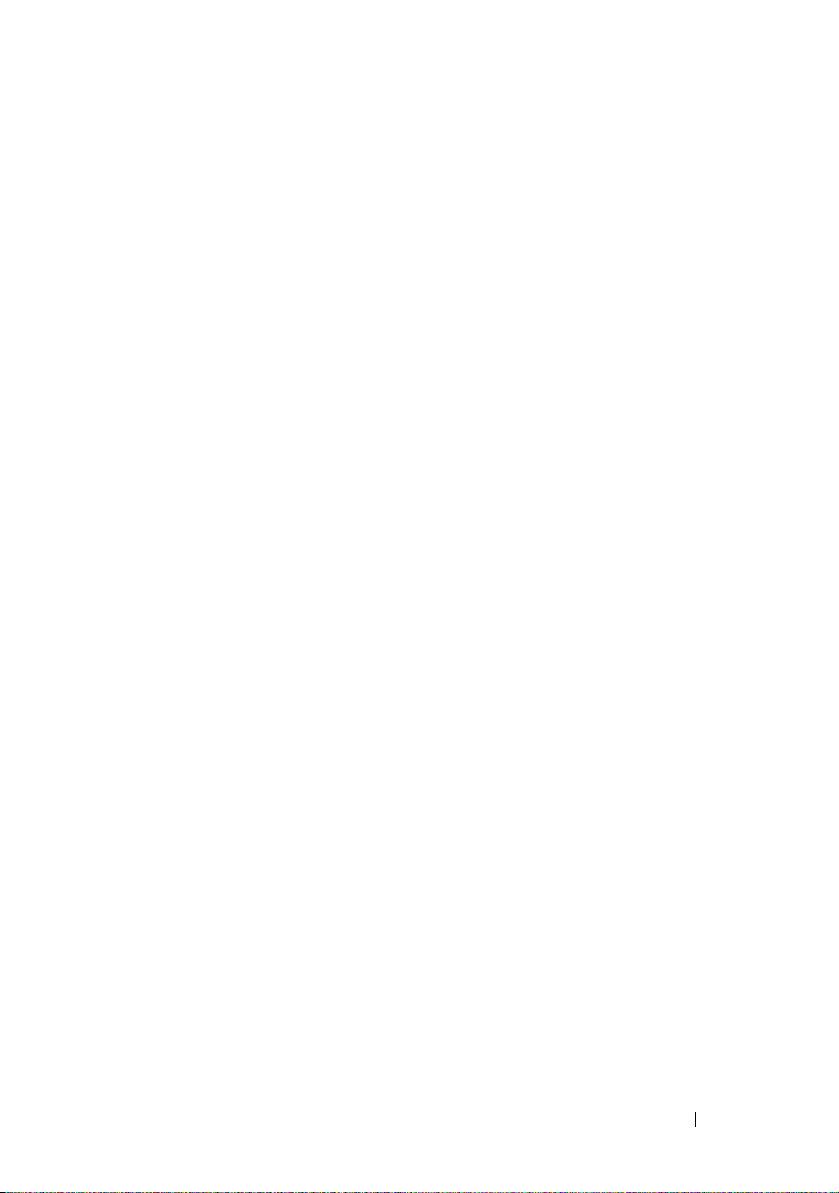
Table des matières
1 À propos du système. . . . . . . . . . . . . . . . . . . . . . . 7
Voyants et fonctions du panneau avant. . . . . . . . . . . . . . . . . 8
2 Utilisation du programme de configuration
du système
Menu Setup (Configuration). . . . . . . . . . . . . . . . . . . . . . . 11
. . . . . . . . . . . . . . . . . . . . . . . . . . . . . 11
Options de configuration du BIOS au démarrage
Redirection de console
Configuration des touches spéciales
La barre de légende
General Help (Aide générale)
Niveau d'accès
Menu Main (Menu principal)
Menu Advanced (Avancé)
Menu Boot (Démarrage)
Menu Server (Serveur)
Menu Security (Sécurité)
Menu Exit (Quitter)
. . . . . . . . . . . . . . . . . . . . . . . . . 12
. . . . . . . . . . . . . . . . . . 13
. . . . . . . . . . . . . . . . . . . . . . . . . . . 14
. . . . . . . . . . . . . . . . . . . . . . 15
. . . . . . . . . . . . . . . . . . . . . . . . . . . . . 15
. . . . . . . . . . . . . . . . . . . . . . 16
. . . . . . . . . . . . . . . . . . . . . . . . 19
. . . . . . . . . . . . . . . . . . . . . . . . . 32
. . . . . . . . . . . . . . . . . . . . . . . . . 37
. . . . . . . . . . . . . . . . . . . . . . . . 47
. . . . . . . . . . . . . . . . . . . . . . . . . . . 49
Chargement des paramètres par défaut du BIOS
. . . . . . . . . . . 12
. . . . . . . . . . . . 51
Messages d'erreur de l'auto-test de démarrage et traitement
Conflits d'affectation d'IRQ
. . . . . . . . . . . . . . . . . . . . . . . 57
. . . . 51
Table des matières 3

3 Installation des composants du système . . . . . . . . 59
Outils recommandés. . . . . . . . . . . . . . . . . . . . . . . . . . 59
À l'intérieur du système
Configuration du chariot
Retrait d'un chariot
Installation d'un chariot
Retrait de barrettes de mémoire
Installation d'une barrette de mémoire
Retrait des disques durs de 2,5 pouces
Installation des disques durs de 2,5 pouces
Retrait des disques durs de 3,5 pouces
Installation des disques durs de 3,5 pouces
Retrait du dissipateur de chaleur
Installation du dissipateur de chaleur
Retrait d'un processeur
Installation d'un processeur
Retrait de la carte du disque dur de 2,5 pouces
. . . . . . . . . . . . . . . . . . . . . . . . 60
. . . . . . . . . . . . . . . . . . . . . . . 61
. . . . . . . . . . . . . . . . . . . . . . . . . . 62
. . . . . . . . . . . . . . . . . . . . . . . . 63
. . . . . . . . . . . . . . . . . . . 63
. . . . . . . . . . . . . . . . 64
. . . . . . . . . . . . . . . . 69
. . . . . . . . . . . . . 71
. . . . . . . . . . . . . . . . 71
. . . . . . . . . . . . . 73
. . . . . . . . . . . . . . . . . . . 74
. . . . . . . . . . . . . . . . 75
. . . . . . . . . . . . . . . . . . . . . . . . 75
. . . . . . . . . . . . . . . . . . . . . 76
. . . . . . . . . . . 77
Installation de la carte du disque dur de 2,5 pouces
. . . . . . . . . 78
Retrait de la carte du disque dur de 3,5 pouces
Installation de la carte du disque dur de 3,5 pouces
Retrait de la carte système
Installation de la carte système
Retrait d'un bloc d'alimentation
Installation d'un bloc d'alimentation
4 Table des matières
. . . . . . . . . . . 79
. . . . . . . . . 80
. . . . . . . . . . . . . . . . . . . . . . 80
. . . . . . . . . . . . . . . . . . . . 81
. . . . . . . . . . . . . . . . . . . 82
. . . . . . . . . . . . . . . . . 83

Retrait du capot du châssis . . . . . . . . . . . . . . . . . . . . . . . 84
Installation du capot du châssis
Retrait du bâti du ventilateur
Installation du bâti du ventilateur
Retrait d'un fond de panier
Installation du fond de panier
Retrait de la carte de distribution de l'alimentation
Installation de la carte PDB
Retrait de la batterie RTC
Installation de la batterie RTC
. . . . . . . . . . . . . . . . . . . . 85
. . . . . . . . . . . . . . . . . . . . . . 86
. . . . . . . . . . . . . . . . . . . 88
. . . . . . . . . . . . . . . . . . . . . . . 88
. . . . . . . . . . . . . . . . . . . . . . 91
. . . . . . . . . . 92
. . . . . . . . . . . . . . . . . . . . . . . 94
. . . . . . . . . . . . . . . . . . . . . . . . 95
. . . . . . . . . . . . . . . . . . . . . 96
4 Dépannage . . . . . . . . . . . . . . . . . . . . . . . . . . . . 97
Séquence de dépannage . . . . . . . . . . . . . . . . . . . . . . . . 97
5 Cavaliers et connecteurs. . . . . . . . . . . . . . . . . . 103
Composant de la carte système C5125 . . . . . . . . . . . . . . . . 103
Connecteurs de la carte du disque dur de 2,5 pouces
. . . . . . . . 105
Connecteurs de la carte du disque dur de 3,5 pouces
Connecteurs de fond de panier
. . . . . . . . . . . . . . . . . . . . 107
. . . . . . . . 106
Connecteurs de la carte de distribution de l'alimentation
Alimentation du PDB et connecteurs du PMBus
. . . . . . . . . . . 110
Table des matières 5
. . . . . . 109

6 Obtention d'aide . . . . . . . . . . . . . . . . . . . . . . . . 111
7 Index
. . . . . . . . . . . . . . . . . . . . . . . . . . . . . . . . 113
6 Table des matières
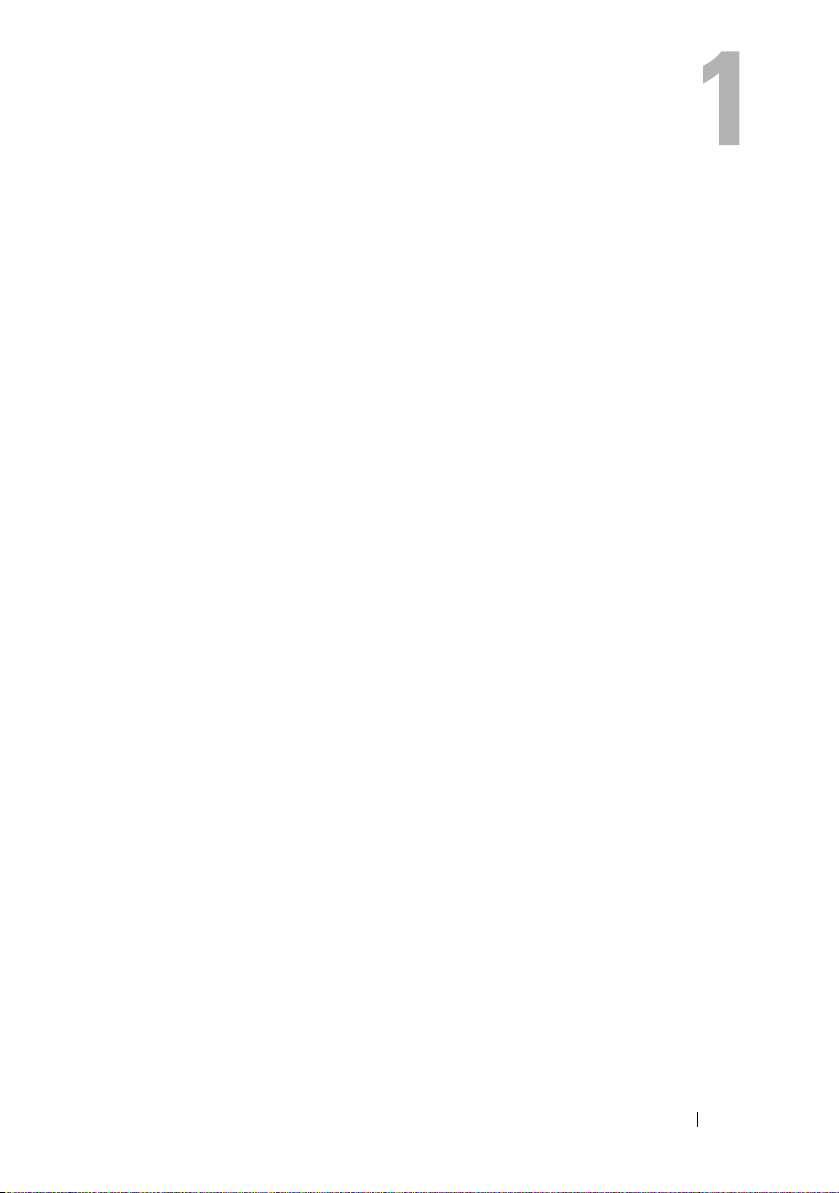
À propos du système
Le système (C5125) comprend les configurations suivantes :
• 12 chariots, carte système + carte du disque dur 3,5 pouces + câbles
• 12 chariots, carte système + carte du disque dur 2,5 pouces + câbles
La gestion du serveur pour le logement C5125 est disponible par
l'intermédiaire d'un port réseau dédié situé à l'avant du système. Pour plus
d'informations, voir « Voyants et fonctions du panneau avant », à la page 8.
À propos du système 7
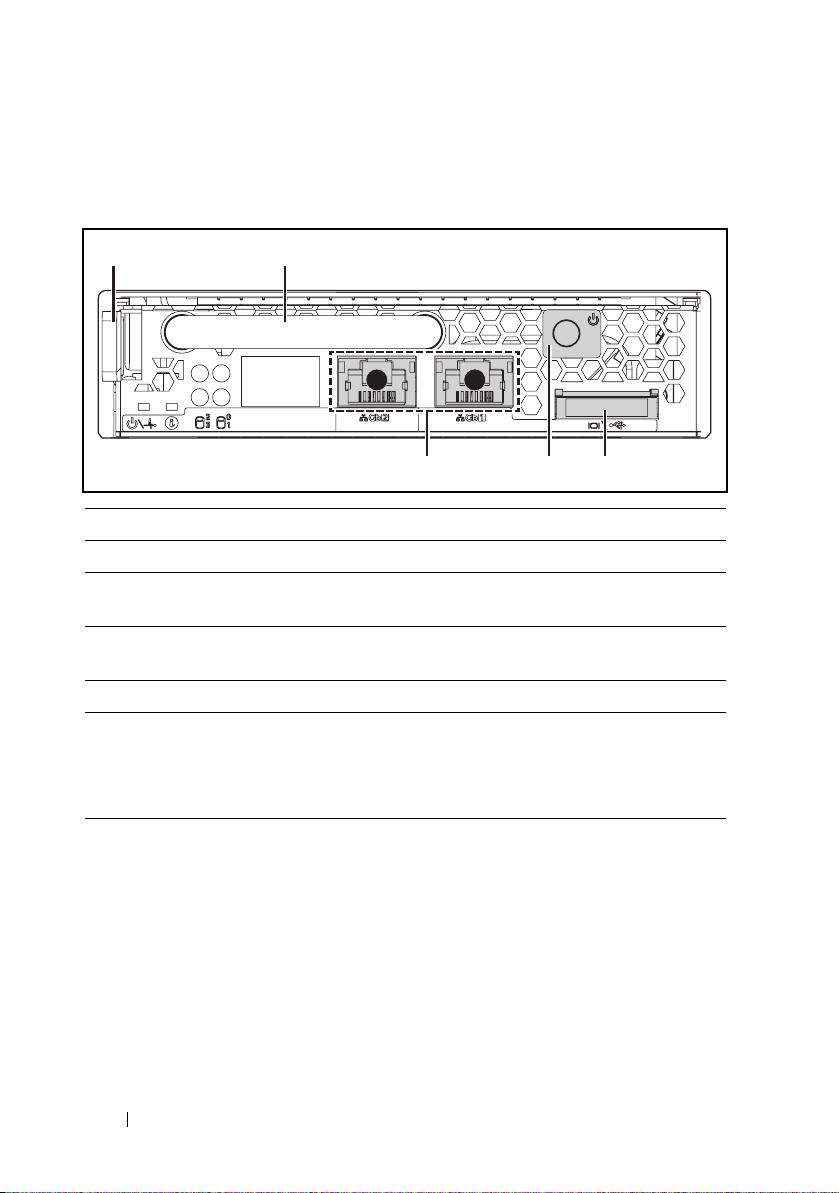
Voyants et fonctions du panneau avant
Figure 1-1. Fonctions avant du chariot (Pivoté dans le sens anti-horaire par 90 °)
21
12
345
Élément Fonction Description
1 Loquet Appuyez pour libérer le chariot du châssis.
2 Poignée Maintenez la poignée pour retirer le chariot du
châssis.
3 Connecteur VGA/USB Port personnalisé avec câble personnalisé
(USB [2] et vidéo)
4 Bouton d'alimentation Bouton MARCHE/ARRÊT du chariot
5 Ports du réseau local de
la carte réseau
Connecteur 1 du réseau local de la carte réseau
10/100/1 G
Connecteur 2 du réseau local de la carte réseau
10/100/1 G
Règles de population du chariot
REMARQUE : Le Dell PowerEdge C5000 est un châssis à lame prenant en charge un
système de chariot Dell PowerEdge.
L'unité de stockage (SKU) suivante est disponible pour le châssis
PowerEdge C5000 :
• une SKU de douze chariots
Pour plus d'informations, reportez-vous à « Configuration du chariot », à la
page 61.
8 À propos du système
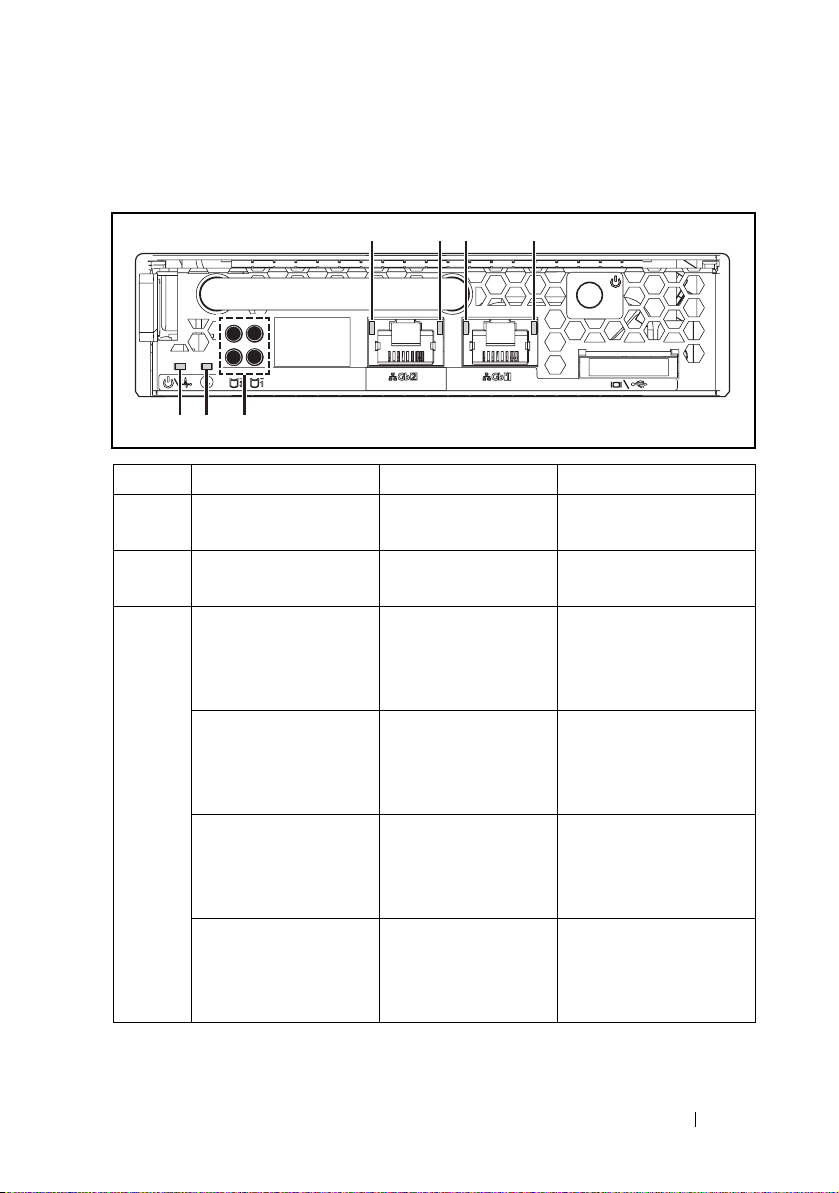
Description des voyants du chariot
Figure 1-2. Voyants du chariot (Pivoté dans le sens anti-horaire de 90 °)
4321
0132
567
Élément Fonction Condition Description
4, 2 Voyant de la liaison
du LAN
3, 1 Voyant d'activité du
LAN
Voyant de la liaison
du LAN
Voyant d'activité du
LAN
Voyant de la liaison
du LAN
Voyant d'activité du
LAN
Voyant de la liaison
du LAN
Voyant d'activité du
LAN
Voyant de la liaison
du LAN
Voyant d'activité du
LAN
ÉTEINT Pas de liaison
ÉTEINT Pas d'activité
Vert
ÉTEINT
Vert
ÉTEINT
Vert clignotant
Vert
Vert clignotant
Orange
Liaison
Pas d'activité
Liaison
10 Mo d'activité
Liaison
100 Mo d'activité
Liaison
1 G d'activité
À propos du système 9

5 Voyants d'activité du
disque dur
6 Identification du
voyant
7 Alimentation/État Vert Fonctionnement
Vert clignotant Disque dur 0 actif
Disque dur 1 actif
Disque dur 2 actif
Disque dur 3 actif
Bleu Permet d'identifier le
chariot à la
commande
normal
Orange clignotant Dysfonctionnement
de la mise hors
tension
ÉTEINT Hors tension
10 À propos du système
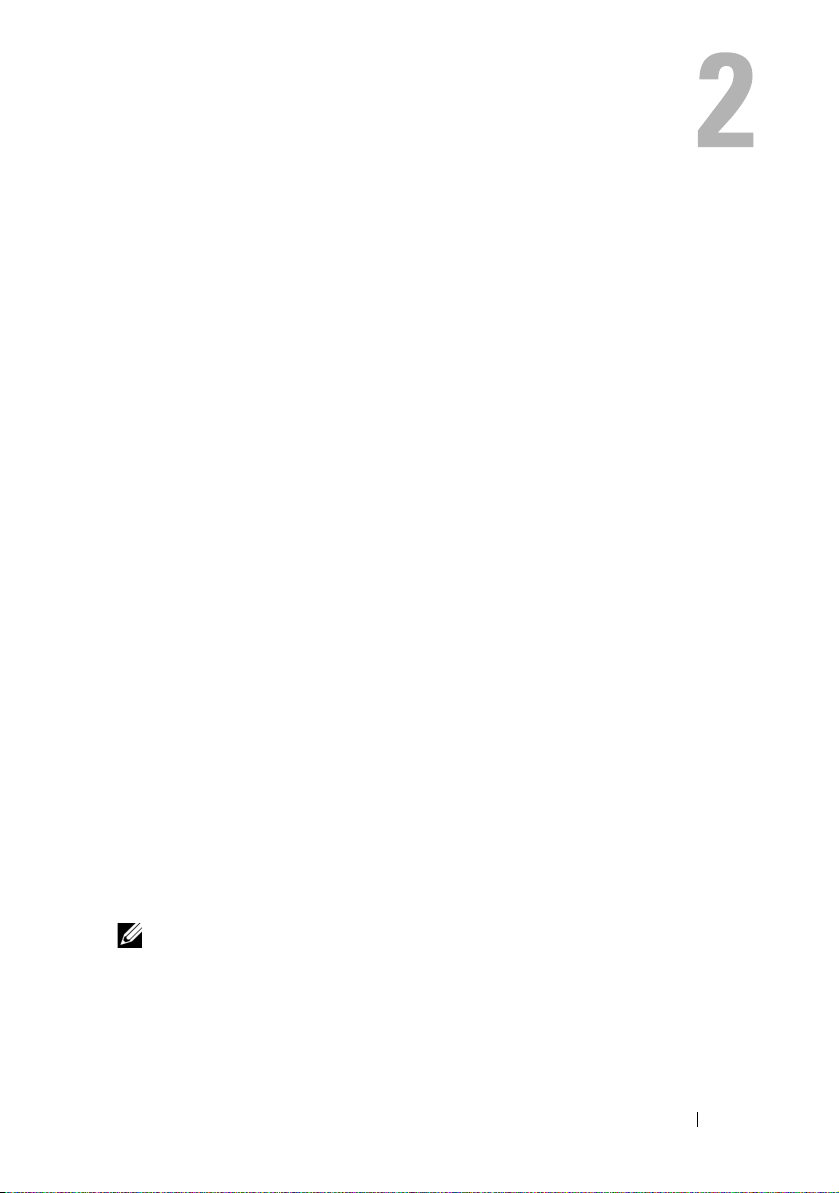
Utilisation du programme de configuration du système
Menu Setup (Configuration)
Le système utilise la dernière version du BIOS AMI Core, stocké dans la
mémoire Flash. La mémoire flash prend en charge la spécification Plug and
Play et contient un programme de configuration du BIOS, le POST et
l'utilitaire de configuration automatique PCI.
Cette carte système prend en charge la duplication miroir du BIOS du
système, ce qui permet au BIOS de s'exécuter à partir d'une DRAM intégrée
64 bits protégée contre l'écriture.
Vous pouvez configurer les éléments tels que :
• les disques durs et périphériques
• la protection par mot de passe
• les fonctions de gestion de l'alimentation
Cet utilitaire de configuration doit être exécuté dans les conditions
suivantes :
• Lorsque vous modifiez la configuration du système
• Lorsqu'une erreur de configuration est détectée par le système et que vous
êtes invité à apporter des modifications à l'utilitaire de configuration
• Lorsque vous redéfinissez les ports de communication pour éviter les
conflits
• Lorsque vous modifiez le mot de passe ou que vous effectuez d'autres
modifications relatives aux paramètres de sécurité
REMARQUE : Seuls les éléments contenus entre crochets [ ] peuvent être
modifiés. Les éléments qui ne sont pas entre crochets peuvent seulement être
affichés.
Utilisation du programme de configuration du système 11
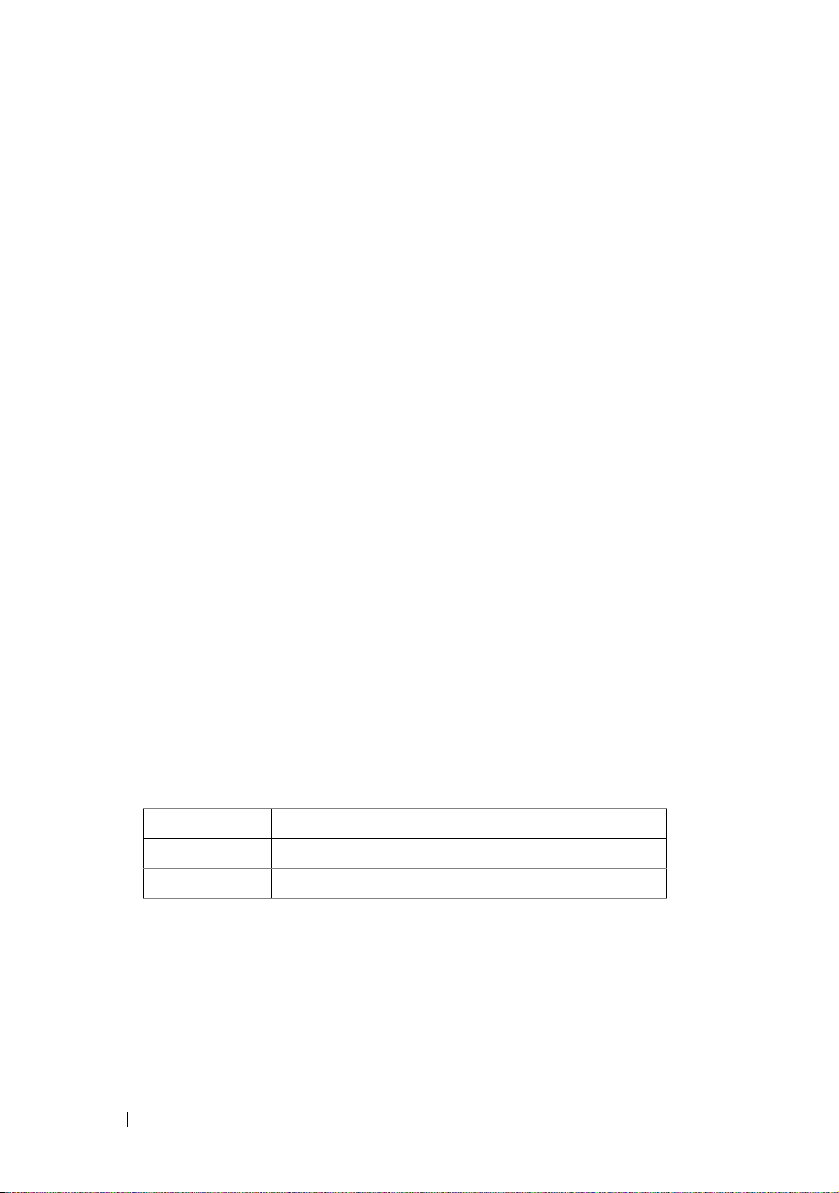
Options de configuration du BIOS au démarrage
Vous pouvez démarrer la CONFIGURATION en appuyant sur les touches
respectives au cours de l'auto-test de démarrage :
<F2> Entrer dans la Configuration du BIOS
Redirection de console
La redirection de la console permet à un utilisateur distant de diagnostiquer
et de corriger des problèmes sur un serveur qui n'a pas amorcé correctement
le système d'exploitation. Le maillon central de la redirection de la console est
la console du BIOS. Cette dernière est un utilitaire stocké dans la mémoire
morte Flash qui redirige les entrées et les sorties sur une connexion série ou
modem.
Le BIOS prend en charge la redirection de la console sur un port série.
Si le système permet la prise en charge d'un port série basé sur un serveur
« sans tête », le système doit assurer la prise en charge de la redirection de
toutes les données entrantes et sortantes de la console basée sur le BIOS vers
le port série. Le pilote de la console série doit être en mesure de prendre en
charge la fonction documentée dans la définition du terminal ANSI.
Activation/désactivation de la redirection de la console
La fonction de redirection de la console peut être activée/désactivée dans
le menu BIOS Setup (Configuration du BIOS).
COM1 pour la redirection de la console
COM2 pour Serial Over LAN (communications série sur le LAN)
Valeur Description
00H Fonction de redirection de la console désactivée
01H Redirection de la console vers COM1 (3F8H)
12 Utilisation du programme de configuration du système

Configuration des touches spéciales
La redirection de la console utilise l'émulation de terminal ANSI qui est
limitée aux caractères ASCII de base. Il n'y a aucune touche de fonction,
touche de direction ou touche de contrôle dans ce jeu de caractères.
Toutefois, le logiciel PowerEdge C5000 nécessite d'utiliser les touches de
fonction ou les touches de contrôle des fonctions ordinaires. Vous pouvez
émuler une touche de fonction ou de contrôle à l'aide d'une séquence de
touches spéciales, appelée séquence d'échappement, qui correspond à une
touche précise.
Pour la redirection de la console, toute séquence d'échappement commence
par un caractère d'échappement. Ce caractère peut être entré de plusieurs
façons, selon la configuration requise de votre logiciel d'émulation de
terminal. Par exemple, 0x1b, ^[, et Échap correspondent tous au même
caractère d'échappement.
Le tableau suivant répertorie la liste des séquences d'échappement à envoyer
qui représentent une touche ou une commande spéciale.
Touche Séquence d'échappement
ANSI
F1 <Échap><MAJ>op <Échap>1
F2 <Échap><MAJ>oq <Échap>2
F3 <Échap><MAJ>or <Échap>3
F4 <Échap><MAJ>os <Échap>4
F5 <Échap><MAJ>ot <Échap>5
F6 <Échap><MAJ>ou <Échap>6
F7 <Échap><MAJ>ov <Échap>7
F8 <Échap><MAJ>ow <Échap>8
F9 <Échap><MAJ>ox <Échap>9
F10 <Échap><MAJ>oy <Échap>0
F11 <Échap><MAJ>oz <Échap>!
F12 <Échap><MAJ>oa <Échap>@
Utilisation du programme de configuration du système 13
Notes de conception de la plate-forme
Windows
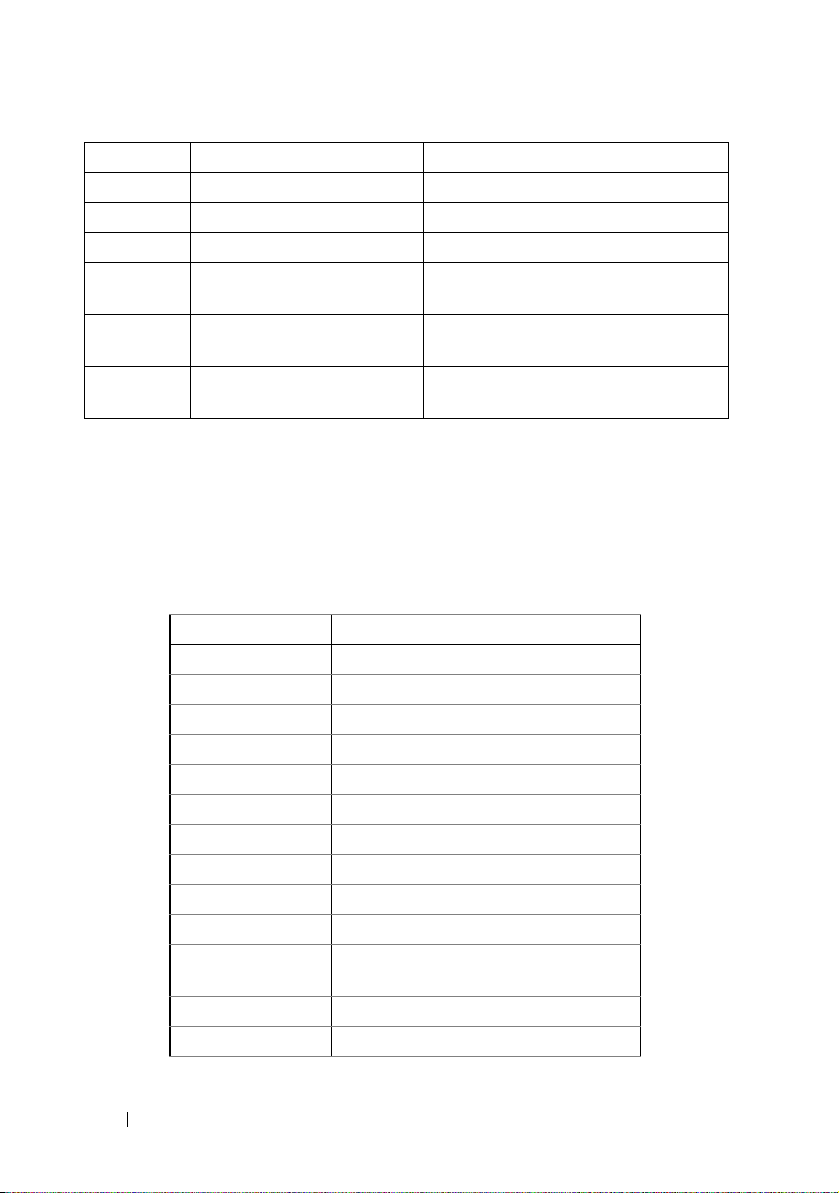
Début <Échap>[<MAJ>h <Échap>h
Fin <Échap>[<MAJ>k <Échap>k
Inser <Échap>[2 <Échap>+
Suppr <Échap>[3 <Échap>-
Page
précédente
Page
suivante
Réinitiali-
sation
<Échap>[5 <Échap>?
<Échap>[6 <Échap>/
<Échap><MAJ>b <Échap>R<Échap>r<Échap>R
La barre de légende
La barre de légende se trouve sur le côté de l'écran de configuration.
Les touches de la barre de légende vous permettent de naviguer à travers les
nombreux menus de configuration. Le tableau suivant répertorie les touches
contenues dans la barre de légende ainsi que leurs touches alternatives et
leurs fonctions.
Touche de légende Fonction
F1 General Help (Aide générale)
? Sélectionner l'écran
ou Sélectionner l'élément
+ ou - Modifier l'option/le champ
Entrée Se rendre dans le sous-écran
Page suivante Page suivante
Page précédente Page précédente
Début Se rendre en haut de l'écran
Fin Se rendre en bas de l'écran
F7 Ignorer les modifications
F9 Charger les paramètres par défaut
optimum
F10 Enregistrer et quitter
Échap Quitter
14 Utilisation du programme de configuration du système
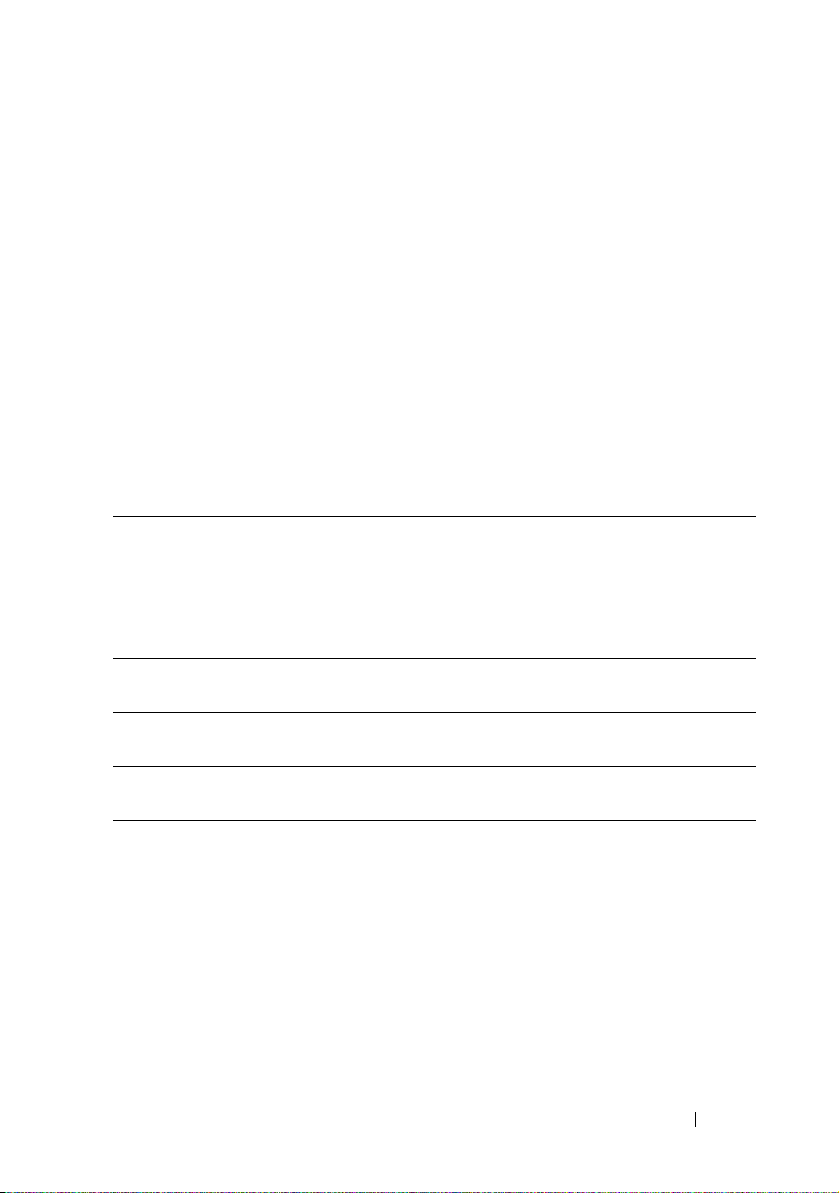
General Help (Aide générale)
L'utilitaire de configuration propose, en plus de la fenêtre d'aide spécifique
aux éléments, un écran General Help (Aide générale). Cet écran peut être
ouvert depuis n'importe quel menu en appuyant sur la touche <F1>. L'écran
General Help (Aide générale) répertorie les touches de légende avec leurs
touches alternatives et leurs fonctions. Pour quitter la fenêtre d'aide, appuyez
sur la touche <Entrée> or <Échap>.
Niveau d'accès
La propriété du niveau d'accès contrôle les personnes ayant accès aux
commandes (superviseur ou utilisateur).
Le tableau 2-1 récapitule l'effet du niveau d'accès sur une commande.
Tableau 2-1. Résumé du niveau d'accès
Mot(s) de
passe
installé(s)
Aucun N/A N/A
Uniquement
de l'utilisateur
Uniquement
du superviseur
Les deux Superviseur N/A
Mot de
passe saisi
Utilisateur N/A
Superviseur N/A
Niveau
d'accès de
l'utilisateur
sélectionné
par le
superviseur
Niveau
d'accès
0
Afficher et
modifier
Afficher et
modifier
Afficher et
modifier
Afficher et
modifier
Niveau
d'accès
1
Afficher et
modifier
Afficher et
modifier
Afficher et
modifier
Afficher et
modifier
Niveau
d'accès
2
Afficher et
modifier
Afficher et
modifier
Afficher et
modifier
Afficher et
modifier
Niveau
d'accès
3
Afficher et
modifier
Afficher et
modifier
Afficher et
modifier
Afficher et
modifier
Utilisation du programme de configuration du système 15

Tableau 2-1. Résumé du niveau d'accès (suite)
Mot(s) de
passe
installé(s)
Les deux Utilisateur Aucun Pas
Mot de
passe saisi
Niveau
d'accès de
l'utilisateur
sélectionné
par le
superviseur
Afficher
uniquement
Limité Caché
To ta l C ac h é
Niveau
d'accès
d'accès de
configuration
Caché Afficher
0
Niveau
d'accès
1
Pas
d'accès de
configuration
uniquement
Afficher
uniquement
Afficher et
modifier
Niveau
d'accès
2
Pas
d'accès de
configuration
Afficher
uniquement
Afficher et
modifier
Afficher et
modifier
Niveau
d'accès
3
Pas
d'accès de
configuration
Afficher et
modifier
Afficher et
modifier
Afficher et
modifier
Menu Main (Menu principal)
Le Main menu (Menu principal) correspond à l'écran s'affichant en premier
au moment d'entrer dans la configuration du BIOS Setup. Si une erreur
survient, l'écran Error Manager (Gestionnaire des erreurs) s'affiche.
16 Utilisation du programme de configuration du système
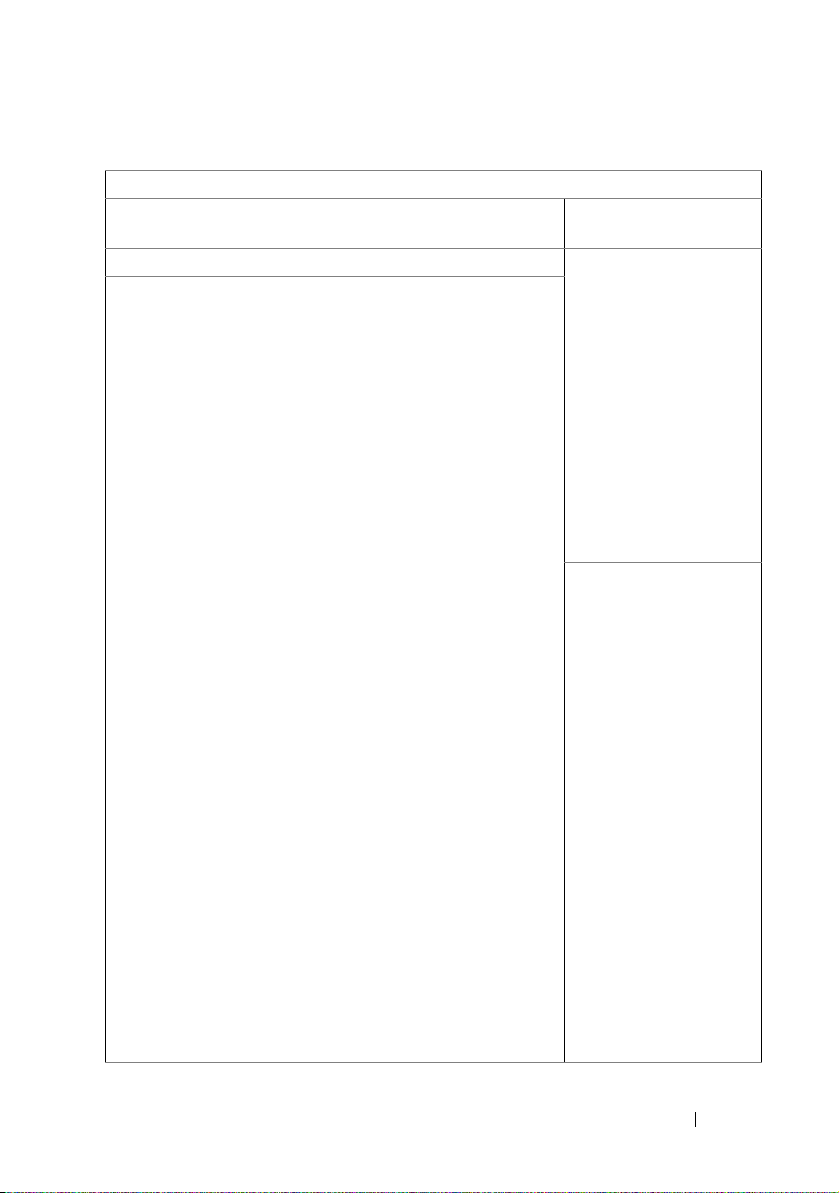
BIOS SETUP UTILITY (UTILITAIRE DE CONFIGURATION DU BIOS)
Main
(Principal)
Advanced
(Avancé)
Boot
(Démarrage)
Server
(Serveur)
Security
(Sécurité)
Exit
(Quitter)
System Overview (Présentation du système) Use [ENTER], [TAB]
AMIBIOS
Version : 1.0.0
Build Date: 01/17/11 (Date de version)
Product Information (Informations produit)
Name : PowerEdge C5125 (Nom)
Asset Tag : 2234567890 (Numéro d'inventaire)
Service Tag : 1234567 (Numéro de service)
ePPID : 12345678901234567890123
Or [SHIFT-TAB] to
select a Field.
Use <-> to configure
system time. (
Utilisez
[ENTRÉE], [TAB]
Ou [MAJ-TAB] pour
sélectionner un
.
champ
Utilisez <-> pour
configurer l'heure du
Processor (Processeur)
AMD Phenom(tm) II X4 910e Processor (Processeur)
Speed :2500MHz (Vitesse)
Count : 4 (Nombre)
System Memory (Mémoire système)
Size :2048MB (Taille : 2 048 Mo)
System Time[17:40:55] (Heure du système)
System Date[Mon 05/21/2011] (Date du système [Lun
05/21/2011]
système.)
←,→
↑ , ↓
+ , −
Ta b
F1
F10
ESC
(Échap)
Select Screen
(Sélectionner
l'écran)
Select Item
(Sélectionner
l'élément)
Change Field
(Modifier le
champ)
Select Screen
(Sélectionner
l'écran)
General Help
(Aide
générale)
Save and Exit
(Enregistrer et
quitter)
Exit (Quitter)
Utilisation du programme de configuration du système 17

AMIBIOS
Option Description
Version
Affiche la version du BIOS.
REMARQUE : Vérifiez ce numéro de version lors de la mise à
jour du BIOS fourni par le fabricant.
Build Date
(Date de version)
Affiche la date à laquelle le BIOS a été créé.
Product Information (Informations produit)
Option Description
Name (Nom)
Asset Tag (Numéro
d'inventaire)
Service Tag (Numéro
de service)
Identification
Le nom du produit du système.
Le numéro d'inventaire du système.
Le numéro de service du système.
Les informations provenant de l'étiquette PPID.
électroniques de
pièces de rechange
(ePPID)
Processor (Processeur)
Option Description
Ty p e
Speed (Vitesse)
Counter (Nombre)
Affiche le type de processeur installé sur la carte
système.
Affiche la vitesse maximale du processeur.
Affiche le nombre de processeurs installés.
18 Utilisation du programme de configuration du système

System Memory (Mémoire système)
Option Description
Size (Taille)
Affiche la quantité de mémoire (DRAM) installée sur
la carte système.
System Time
(Heure système)
Descendez jusqu'à cet élément pour régler l'heure.
Utilisez [ENTRÉE], [TAB] or [MAJ-TAB] pour
sélectionner un champ. Utilisez [+] ou [-] pour
configurer l'heure système.
System Date
(Date système)
Descendez jusqu'à cet élément pour régler la date.
Utilisez [ENTRÉE], [TAB] or [MAJ-TAB] pour
sélectionner un champ. Utilisez [+] ou [-] pour
configurer la date système.
Groupe de commande Niveau d'accès des utilisateurs
System Time
(Heure système)
System Date
(Date système)
Niveau d'accès 2
Niveau d'accès 2
Menu Advanced (Avancé)
L'écran Advanced (Avancé) offre un point d'accès pour configurer plusieurs
options. Sur cet écran, l'utilisateur sélectionne l'option à configurer. Les
configurations sont définies sur l'écran sélectionné, pas directement à dans
l'écran Advanced (Avancé).
PRÉCAUTION : Un mauvais paramétrage des éléments de ces pages peut
entraîner un dysfonctionnement du système. À moins d'être expérimenté en
matière de paramétrage de ces éléments, nous vous conseillons de conserver
leurs valeurs par défaut. Si le paramétrage des éléments de ces pages entraîne un
dysfonctionnement du système ou l'empêche de démarrer, accédez au BIOS et
choisissez l'option Load Optimal Defaults (Charger les paramètres optimaux par
défaut) dans le menu Exit (Quitter) pour démarrer normalement.
Utilisation du programme de configuration du système 19

BIOS SETUP UTILITY (UTILITAIRE DE CONFIGURATION DU BIOS)
Main
(Principal)
Advanced Settings (Paramètres avancés) Configure the CPU
Advanced
(Avancé)
Boot
(Démarrage)
Server
(Serveur)
Security
(Sécurité)
Exit
(Quitter)
(Configurez l'UC)
Caution: Setting wrong values in below sections may
cause system to malfunction (Précaution : le
mauvais paramétrage des valeurs dans les
sections suivantes peuvent entraîner un
dysfonctionnement du système)
• CPU Configuration (Configuration du processeur)
• SATA Configuration (Configuration SATA)
• PCI Configuration (Configuration PCI)
• USB Configuration (Configuration USB)
←,→
↑ , ↓
Entrée
F1
F10
ESC
(Échap)
Select Screen
(Sélectionner
l'écran)
Select Item
(Sélectionner
l'élément)
Go to Sub
Screen (Se
rendre dans le
sous-écran)
General Help
(Aide
générale)
Save and Exit
(Enregistrer
et quitter)
Exit (Quitter)
CPU Configuration (Configuration du processeur)
Descendez jusqu'à cet élément puis appuyez sur la touche <Entrée> pour
afficher l'écran suivant :
20 Utilisation du programme de configuration du système

BIOS SETUP UTILITY (UTILITAIRE DE CONFIGURATION DU BIOS)
Advanced
(Avancé)
CPU Configuration (Configuration du processeur)
Module Version :13.65 (Version du module)
AGESA Version :3.5.5.0 (Version AGESA)
Physical Count :1 (Comptage physique)
Logical Count :4 (Comptage logique)
AMD Phenom II
Processor 910e (Processeur)
Revision :C2 (Révision)
Cache L1 :512KB (512 Ko)
Cache L2 :2048KB (2 048 Ko)
Cache L3 :6MB (6 Mo)
Speed :2500MHz (Vitesse :
2 500 MHz)
Able to Change Freq. (Possibilité
de modifier la fréquence)
uCode Patch Level (Niveau de
patch uCode)
Secure Virtual Machine Mode
(Mode Protéger la machine
virtuelle)
PowerNow
PowerCap
L3 Power Control (Contrôle de
l'alimentation L3)
Non Coherent HT Link Speed
(Vitesse de liaison HT non
cohérente)
NB Clk 2000MHz
(2 000 MHz)
: Yes (Oui)
:0x1000086
[Enabled] (Activé)
[Enabled] (Activé)
[P-state 0]
[Enabled] (Activé)
[2000MHz] *1
(2 000 MHz)
Enable/Disable
Secure Virtual Machine
Mode (SVM)
(Activer/désactiver le mode
Protéger la machine
virtuelle (SVM))
←,→
↑ , ↓
+,−
F1
F10
ESC
(Échap)
Select Screen
(Sélectionner
l'écran)
Select Item
(Sélectionner
l'élément)
Change Option
(Modifier
l'option)
General Help
(Aide générale)
Save and Exit
(Enregistrer et
quitter)
Exit (Quitter)
*1 : [800 MHz] [2 000 MHz]
REMARQUE : Les valeurs par défaut sont affichées.
Utilisation du programme de configuration du système 21
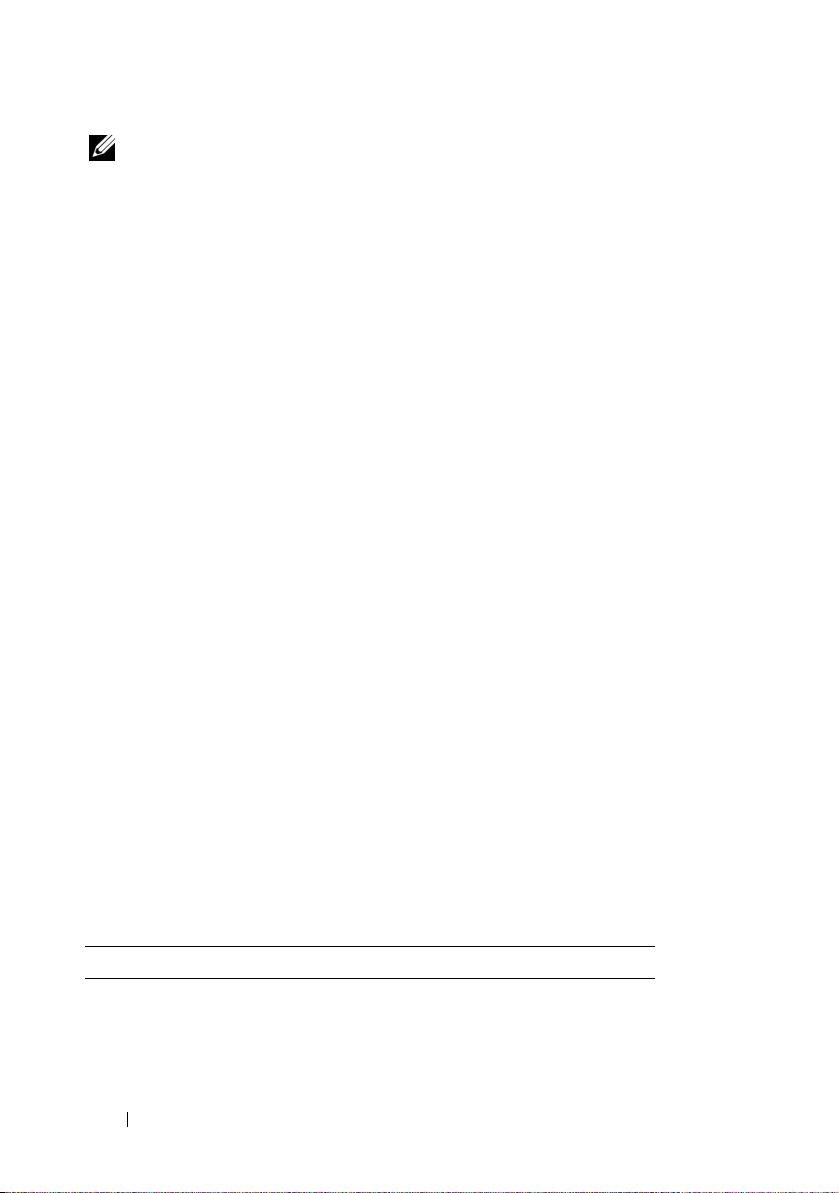
REMARQUE : Prise en charge C1E - Le BIOS en cours désactive la prise en charge
de l'état C1 amélioré.
Options :
• Module Version (Version du module) : version du module de l'UC.
• AGESA Version (Version AGESA) : numéro de version AMD Generic
Encapsulated Software Architecture (AGESA)
.
• Physical Count (Compte physique) : nombre d'UC physique.
• Logical Count (Compte logique) : nombre d'UC logique
.
• Revision (Révision) : révision du processeur
•
•
•
Cache L1
Cache L2
Cache L3
: uniquement pour information. Indique la taille de l'UC L1.
: uniquement pour information. Indique la taille de l'UC L2.
: uniquement pour information. Indique la taille de l'UC L3.
• Speed (Vitesse) : vitesse du processeur
• Able to Change Freq (Possibilité de modifier la fréquence) : si l'UC
souhaitée est capable ou pas de modifier le FID/VID
.
• uCode Patch Level (Niveau du patch uCode) : présente le code du micro
processeur
.
• Secure Virtual Machine Mode (Mode Protéger la machine virtuelle) :
active/désactive le mode Protéger la machine virtuelle (SVM)
.
• PowerNow : active/désactive la génération des objets ACPI _PPC, _PSS,
and _PCT.
• PowerCap : cette option peut décider de la meilleure performance du
P-state du système d'exploitation.
• L3 Power Control (Contrôle de l'alimentation L3) : Enabled (Activé) :
l'horloge cachant les sous-caches dans le L3 est arrêtée
.
• Non Coherent HT Link Speed (Vitesse de liaison HT non cohérente) :
HyperTransport non cohérent
Groupe de commande Niveau d'accès des utilisateurs
Secure Virtual Machine Mode
(Mode Protéger la machine
virtuelle)
Niveau d'accès 1
22 Utilisation du programme de configuration du système
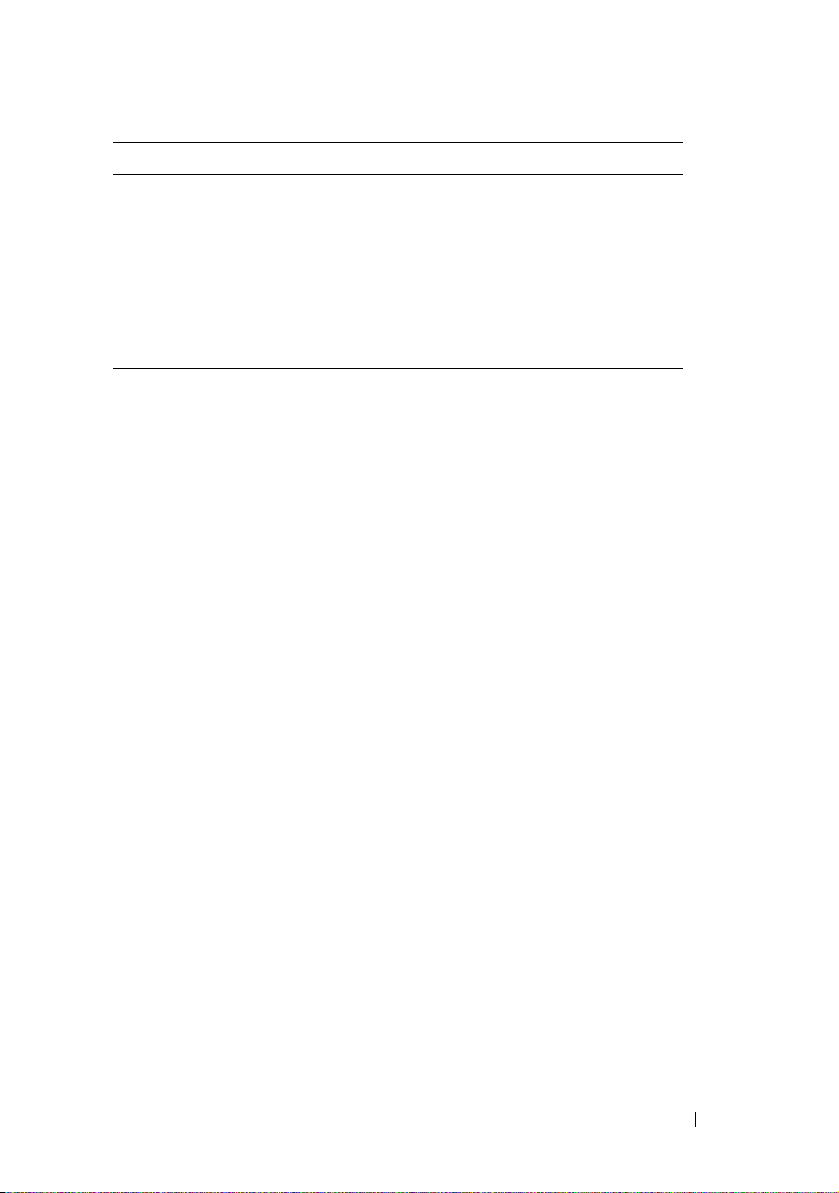
Groupe de commande Niveau d'accès des utilisateurs
PowerNow Niveau d'accès 1
PowerCap Niveau d'accès 1
L3 Power Control (Contrôle de
l'alimentation L3)
Non Coherent HT Link Speed
(Vitesse de liaison HT non
cohérente)
Niveau d'accès 1
Niveau d'accès 1
Utilisation du programme de configuration du système 23

SATA Configuration (Configuration SATA)
Descendez jusqu'à cet élément puis appuyez sur la touche <Entrée> pour
afficher l'écran suivant :
BIOS SETUP UTILITY (UTILITAIRE DE CONFIGURATION DU BIOS)
Advanced
(Avancé)
SATA Configuration (Configuration SATA) Options
OnChip SATA Type
(Type SATA OnChip)
[Native IDE]*1
(IDE natif)
Native
(Natif)
AHCI
IDE
• SATA port0 (Port SATA 0)
[Hard disk]
(Disque dur)
• SATA Port1 (Port SATA 1)
[Not Detected]
(Non détecté)
• SATA Port2 (Port SATA 2)
[Not Detected]
(Non détecté)
• SATA Port3 (Port SATA 3)
[Not Detected]
(Non détecté)
Power Saving Features
(Fonctions d'économie
d'énergie)
[Disabled]*2
(Désactivé)
*1 : [Native IDE] (IDE natif) [AHCI]
*2 : [Enable] [Disabled] (Activé) (Désactivé).
←,→
↑ , ↓
Entrée
F1
F10
ESC
(Échap)
Select Screen
(Sélectionner
l'écran)
Select Item
(Sélectionner
l'élément)
Go to Sub Screen
(Se rendre dans
le sous-écran)
General Help
(Aide générale)
Save and Exit
(Enregistrer et
quitter)
Exit (Quitter)
24 Utilisation du programme de configuration du système

Les options comprennent :
• [Native IDE] (IDE natif) - Prend en charge jusqu'à quatre ports SATA.
• [AHCI] - Prend en charge tous les ports SATA à l'aide du mode Advanced
Host Controller Interface.
SATA Port0-3 (Port SATA 0-3) : [Not Detected][Hard Disk][ATAPI
CDROM] (Non détecté) (Disque dur) (CDROM ATAPI) Tout en entrant
dans la configuration, le BIOS détecte automatiquement la présence de
périphériques SATA. Il affiche l'état de la détection automatique des
périphériques SATA. Cet élément affiche uniquement les informations et est
indisponible lorsque le mode AHCI est activé.
Power Saving Features (Fonctions d'économie d'énergie) : Désactive/active
les fonctions d'économie d'énergie de la carte du serveur.
Groupe de commande Niveau d'accès des utilisateurs
OnChip SATA Type (Type SATA
OnChip)
Power Saving Features (Fonctions
d'économie d'énergie)
Niveau d'accès 1
Niveau d'accès 1
Utilisation du programme de configuration du système 25
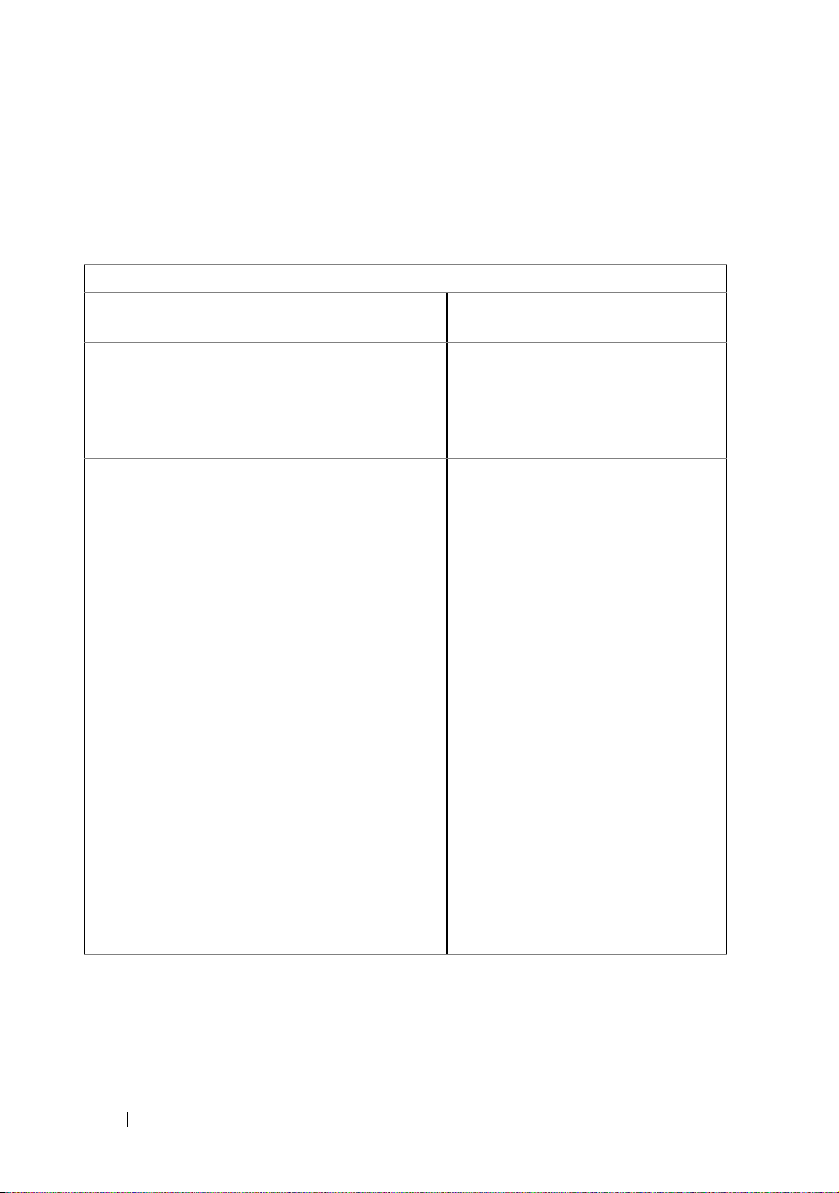
PCI Configuration (Configuration PCI)
Descendez jusqu'à cet élément puis appuyez sur la touche <Entrée> pour
afficher l'écran suivant. L'écran PCI propose des champs pour configurer les
contrôleurs NIC intégré.
BIOS SETUP UTILITY (UTILITAIRE DE CONFIGURATION DU BIOS)
Advanced
(Avancé)
PCI Configuration (Configuration PCI) iSCSI Remove Boot if enable
iSCSI boot, must disable PXE boot
(Le démarrage à distance iSCSI si
le démarrage iSCI est activé, doit
désactiver Amorçage PXE)
iSCSI Remote Boot
(Amorçage iSCSI à
distance)
[DISABLED]*1
(DÉSACTIVÉ)
NIC1 - 82576EB
NIC2 - 82576EB
IOMMU
• Active State Power
Management
Configuration
(Configuration de
la gestion
d'alimentation
d'état active)
[Enabled with PXE]*2
(Activé avec PXE)
[Enabled with PXE]*2
(Activé avec PXE)
[DISABLED]*1
(DÉSACTIVÉ)
←,→
↑ , ↓
+,−
F1
F10
ESC
(Échap)
Select Screen
(Sélectionner
l'écran)
Select Item
(Sélectionner
l'élément)
Change Option
(Modifier
l'option)
General Help
(Aide générale)
Save and Exit
(Enregistrer et
quitter)
Exit (Quitter)
*1 : [Disabled] [Enabled] (Désactivé) (Activé)
*2 : [Disabled] [Enabled with PXE] [Enabled without PXE] (Désactivé)
(Activé avec PXE) (Activé sans PXE)
26 Utilisation du programme de configuration du système
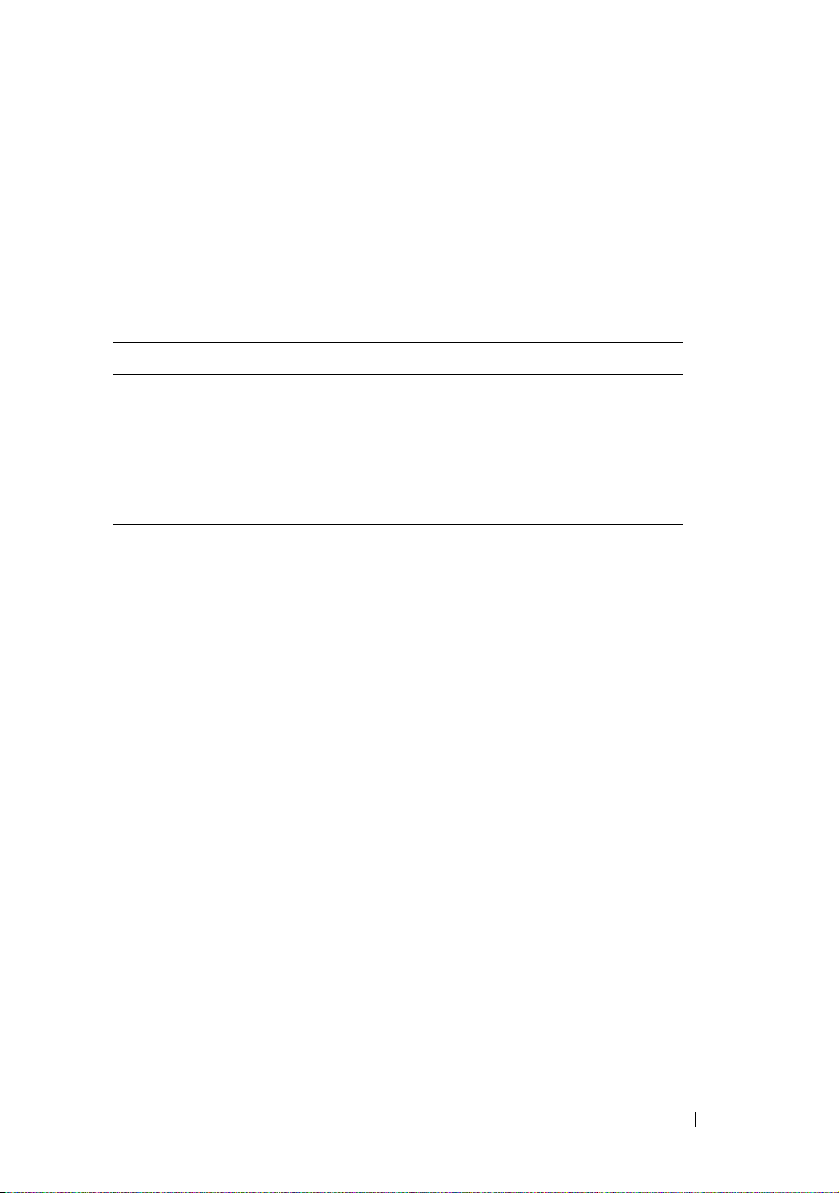
*3 : [Disabled] [Enabled with PXE] [Enabled without PXE] (Désactivé)
(Activé avec PXE) (Activé sans PXE)
NIC1 - Intel 82576EB : [Disabled][Enabled with PXE][Enabled without
PXE] (Désactivé) (Activé avec PXE) (Activé sans PXE)
NIC2 - Intel 82576EB : [Disabled][Enabled with PXE][Enabled without
PXE] (Désactivé) (Activé avec PXE) (Activé sans PXE)
Groupe de commande Niveau d'accès des utilisateurs
iSCSI Remote Boot (Amorçage
iSCSI à distance)
NIC1 – 82576EB Niveau d'accès 1
NIC1 – 82576EB Niveau d'accès 1
IOMMU Niveau d'accès 1
Niveau d'accès 1
Utilisation du programme de configuration du système 27

Active State Power Management Configuration (Configuration de la gestion
d'alimentation d'état active)
Descendez jusqu'à cet élément puis appuyez sur la touche <Entrée> pour
afficher l'écran suivant :
BIOS SETUP UTILITY (UTILITAIRE DE CONFIGURATION DU BIOS)
Advanced
(Avancé)
Active State Power Management Configuration
(Configuration de la gestion d'alimentation d'état
active)
Active State Power
Management (ASPM)
(Gestion de l'alimentation
d'état active(ASPM).
Onboard LAN ASPM [Disabled] *1
(ASPM LAN intégré
[Désactivé])
NB-SB Link ASPM [L1] *2
(ASPM lien NB-SB)
←,→
↑ , ↓
+,−
F1
F10
ESC
(Échap)
Select Screen
(Sélectionner
l'écran)
Select Item
(Sélectionner
l'élément)
Change Options
(Modifier les
options)
General Help
(Aide générale)
Save and Exit
(Enregistrer et
quitter)
Exit (Quitter)
*1 : Disabled (Désactivé)/L0s/L1/L0s et L1/L0 en aval/L0 en aval + L1
*2 : Disabled/L1 (Désactivé/L1)
28 Utilisation du programme de configuration du système

Groupe de commande Niveau d'accès des utilisateurs
Onboard LAN ASPM
(ASPM LAN intégré)
NB-SB Link ASPM
(ASPM lien NB-SB)
Niveau d'accès 1
Niveau d'accès 1
USB Configuration (Configuration USB)
Descendez jusqu'à cet élément puis appuyez sur la touche <Entrée> pour
afficher l'écran suivant :
Utilisation du programme de configuration du système 29

BIOS SETUP UTILITY (UTILITAIRE DE CONFIGURATION DU BIOS)
Advanced
(Avancé)
USB Configuration (Configuration USB) Enables support for legacy
USB. AUTO option disables
legacy support if no USB
devices are connected.
(Active la prise en charge des
périphériques USB hérités.
L'option Auto désactive la
prise en charge de l'héritage
si aucun périphérique USB
n'est connecté.)
Module Version - 2.24.5-13.4 (Version du module)
USB Devices Enabled (Périphériques USB activés)
1 Keyboard, 1 Mouse, 1 Hub, 1 Drive (1 clavier, 1
souris, 1 concentrateur, 1 lecteur)
Legacy USB Support Enabled *1 (Prise en charge
héritage USB - option par défaut :[Activé])
• USB Mass Storage Device Configuration
(Configuration de périphérique de stockage en
masse USB)
USB PORT 0 (Front 0) [Enabled] (PORT USB 0
(Avant 0) [Activé])
USB PORT 1 (Front 1)
(Avant 1) [Activé])
USB PORT 2 (BMC)
(BMC) [Activé])
USB PORT 3 (SSD)
(SSD) [Activé])
[Enabled] (PORT USB 1
[Enabled] *2 (PORT USB 2
[Enabled] (PORT USB 3
←,→
↑ , ↓
+,−
F1
F10
ESC
(Échap)
Select Screen
(Sélectionner
l'écran)
Select Item
(Sélectionner
l'élément)
Change Options
(Modifier les
options)
General Help
(Aide générale)
Save and Exit
(Enregistrer et
quitter)
Exit (Quitter)
30 Utilisation du programme de configuration du système
